ما هو ملف IRV؟ وكيفية فتحه بشكل صحيح؟
هل سمعت يومًا عن ملفات LRV وتساءلت عما هي بالضبط؟ تعتبر ملفات LRV على GoPro محبوبة بشكل خاص لسرعة التشغيل والقدرة الحوسبية الأكبر، ولكن العديد من المستخدمين يجدون أنفسهم غير متأكدين من كيفية فتحها وتشغيلها على أجهزتهم.
إذا كنت أيضًا متحمسًا لمعرفة المزيد عن ملفات GoPro LRV وترغب في معرفة كيف يمكنك فتح ملف LRV، فإن هذا الدليل هنا لمساعدتك!
الجزء 1: ما هو ملف LRV؟
ملف LRV، المعروف أيضًا باسم ملف الفيديو عالي الدقة، هو أحد أنواع الملفات التي تقوم كاميرات GoPro بإنشائها بتنسيق فيديو MPEG-4. تحتوي هذه الملفات على دقة أقل للفيديو وحجم أصغر مقارنةً بملفات MP4 مما يسمح للمستخدمين بمراجعة اللقطات بسرعة وأداء المهام الأساسية للتحرير.
لتوفير معاينة لائقة للمحتوى والحفاظ على مستوى معقول من الجودة، يستخدم ملف GoPro LRV ترميز الفيديو H.264 أو H.265 لتقليل حجم الملف.

الجزء 2: كيفية فتح ملف GoPro LRV؟
إذا كنت تعمل بانتظام مع إعدادات الكاميرا هذه، فربما تعرف بالفعل أن معظم التطبيقات لا يمكنها تشغيل ملفات GoPro LRV مباشرة. ومع ذلك، يمكنك فتحها بسهولة عن طريق تغيير امتداد الملف إلى .MP4 باستخدام أي تطبيق قادر على تشغيل ملفات الفيديو .MPEG4.
بغض النظر عن ما إذا كنت تستخدم هاتفًا أم حاسوبًا، يمكنك اتباع هذه الحيل لفتح وعرض ملفات LRV:
فتح ملف LRV عبر تطبيق GoPro
قم بتنزيل تطبيق GoPro على هاتفك، وافتح ملف IRV من خلال هذا التطبيق. بعد فتحه على التطبيق، يمكنك ببساطة مشاهدة محتوى هذا الملف.

إعادة تسمية ملف LRV GoPro إلى MP4
انقر بزر الماوس الأيمن فوق ملف IRV على الحاسوب، ثم اختر "إعادة التسمية"، قم بتغيير نوع الملف إلى mp4، واحفظ التغييرات.

نصائح: قد قام بعض المستخدمين بالإبلاغ عن عدم قدرتهم على فتح ملفات LRV حتى بعد تغيير امتداد الملفات. قد تكون هناك أسباب متنوعة لعدم تشغيل ملفات الفيديو LRV على حاسوبك:
- تلف الملف: قد يكون هناك عنصر فيديو مفقود على بطاقة SD، أو انقطاعات وفصل مفاجئ، أو هجوم برامج ضارة يمكن أن يجعل ملف LRV تالفًا.
- إصدارات البرمجيات القديمة: قد لا تكون تعريفات الفيديو أو البرمجيات محدثة، مما قد يتسبب في العديد من الأخطاء وتوقف الفيديو عن التشغيل.
- قيود نظام التشغيل: قد يؤدي تشغيل ملف فيديو LRV GoPro في نظام تشغيل لا يدعم تنسيقًا معينًا إلى حدوث أخطاء فيديو مختلفة.
الجزء 3: إصلاح تلف ملف LRV باستخدام HitPaw VikPea (الذي كان يعرف سابقًا باسم HitPaw Video Enhancer)
كما يمكنك رؤية، يمكن أن يكون التلف ناتجًا عن ملف فيديو LRV نفسه، أو وسيلة تخزينه، أو بسبب الجهاز الذي يتم تشغيله عليه. بغض النظر عن السبب، فإن الحلا الأكثر راحة لإصلاح ملف LRV التالف هو باستخدام برنامج متخصص لإصلاح الفيديو - HitPaw VikPea.
بفضل ميزات إصلاح الفيديو الرائعة التي يقدمها، يتيح لمستخدميه إصلاح واستعادة ملفات الفيديو LRV التالفة بفعالية في خطوات بسيطة فقط. بالإضافة إلى إصلاح التلف، يأتي مع الكثير من الوظائف القوية لتحسين جودة أي فيديو منخفض الدقة.
ميزات HitPaw VikPea
- مصمم خصيصًا لإصلاح ملفات GoPro LRV التالفة بجميع مستويات التلف، بما في ذلك عدم تشغيل الفيديو، تلف الهيدر، نقص ترميز الفيديو، وغيرها
- دعم إصلاح ملفات الفيديو التالفة على مختلف علامات الكاميرا الشهيرة مثل Canon، GoPro، DJI، إلخ.
- وضع معالجة الدفعة الفعال لإصلاح عدة ملفات LRV دون حدود في عدد وحجم ملفات الفيديو التي يمكن إصلاحها
- توفير أفضل حلا لملفات الفيديو منخفضة الدقة عن طريق زيادة الجودة حتى 8K دون أي مشكلة
- ميزات التحسين التلقائي لإزالة الضوضاء الخلفية وإضافة الألوان الطبيعية، مع سرعة معالجة فائقة السرعة
خطوات إصلاح ملفات GoPro LRV
الخطوة 1: تنزيل وتثبيت HitPaw VikPea: لبدء إصلاح ملفات GoPro LRV بلا حدود، قم بتنزيل وتثبيت HitPaw VikPea على جهاز الكمبيوتر الخاص بك بنظام ويندوز أو macOS.
الخطوة 2: اختيار وضع إصلاح الفيديو: حدد وحدة "إصلاح الفيديو" من الواجهة الرئيسية للبرنامج. بعد دخول وحدة الإصلاح، اختر السيناريو التالف الأكثر صلة من الخيارات المقدمة أو انقر ببساطة على زر "الكشف والإصلاح الذكي" في الأسفل.
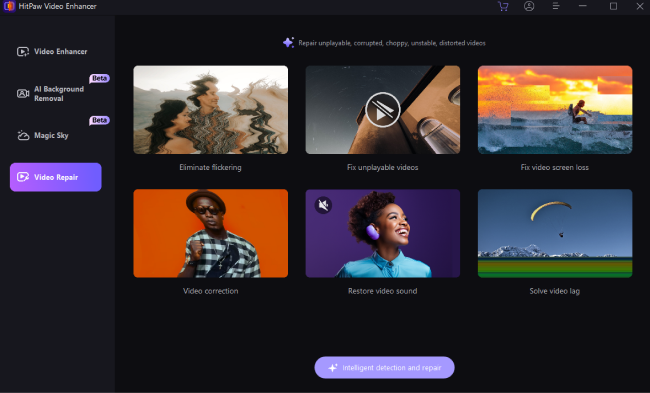
الخطوة 3: استيراد ملف LRV التالف للإصلاح: يمكنك النقر على علامة تبويب تصفح المجلدات للبحث واستيراد ملفات LRV المعينة من القرص المحلي. بالإضافة إلى ذلك، يمكنك أيضًا سحب وإسقاط ملفات LRV متعددة إلى الإطار حيث يدعم المعالجة الدفعية لإصلاح ملفات الفيديو التالفة.

الخطوة 4: انقر على تبويب بدء الإصلاح: بمجرد أن تقوم بتحميل جميع ملفات الفيديو LRV التي تريد إصلاحها، اعثر على زر "بدء الإصلاح" في الزاوية السفلية اليمنى وانقر عليه.
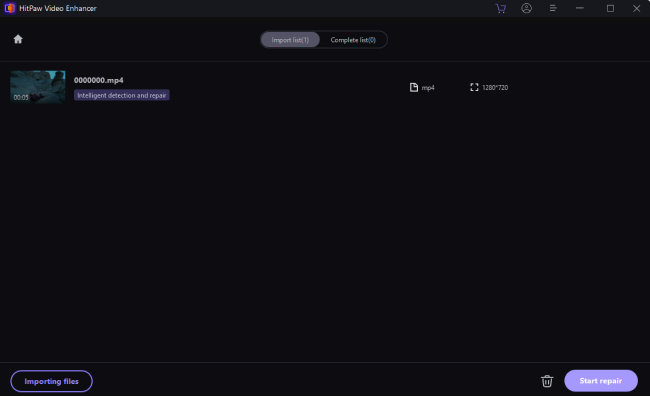
الخطوة 5: إصلاح ملف GoPro LRV: يقوم HitPaw VikPea بإصلاح ملفات LRV التالفة في مسألة دقائق قليلة فقط، وبمجرد الانتهاء، سيعرض جميع الملفات المصلحة تحت علامة "اكتمل الإصلاح". الآن، يمكنك النقر على زر "تنزيل" على الملف أو النقر على زر "تصدير الكل" في الزاوية السفلية اليمنى لحفظ جميع الملفات معًا.
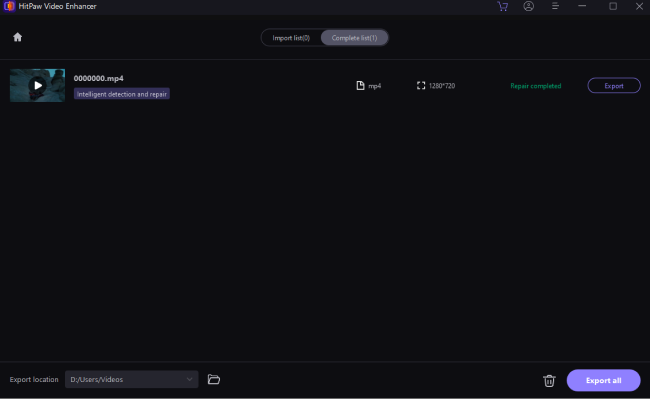
الجزء 4: الأسئلة الشائعة حول ملفات LRV
س1. كيف يمكنني تحويل ملف LRV إلى MP4؟
ج1. أبسط طريقة لتحويل ملف LRV إلى MP4 هي عن طريق إعادة تسمية امتداد الملف. في أي حالة لا يمكنك رؤية امتداد الملف مع ملفات LRV على جهاز الكمبيوتر الخاص بك بنظام ويندوز، يمكنك فتح مستكشف الملفات، ثم النقر فوق علامة التبويب "عرض"، والتحقق من مربع "اسم الملف يتضمن امتداد الملف".
س2. كيف يمكن تعطيل ملف LRV في كاميرا GoPro؟
ج2. كونه جزءًا أساسيًا من العملية على كاميرات GoPro، فإنه ليس من الممكن تعطيل إنشاء ملفات LRV. يتم إنشاء هذه الملفات تلقائيًا وحفظها على بطاقة SD في كل مرة تلتقط فيها أي لقطات بكاميرا GoPro الخاصة بك.
الجزء 5: الختام
نأمل الآن أن لديك فهمًا أفضل لما هو ملف LRV وكيفية فتحه على أجهزتك في عام 2024. إذا لم تتمكن لاحقًا من فتح ملفات LRV الخاصة بك بعد تغيير امتدادات الملفات الخاصة بها، ستحتاج إلى استخدام برنامج موثوق لإصلاح الفيديو.
HitPaw VikPea (الذي كان يعرف سابقًا باسم HitPaw Video Enhancer) هو برنامج موثوق به بشكل كبير وفعال من حيث الوقت والذي يمكنه إصلاح أي نوع من أنواع ملفات الفيديو التالفة، بما في ذلك ملف GoPro LRV، بجميع مستويات التلف. وليس هذا فقط؛ يمكنك أيضًا تحسين جودة مقاطع الفيديو الخاصة بك باستخدام ميزات التحسين الرائعة وجعل محتواك يتميز عن الآخرين.






 HitPaw Video Converter
HitPaw Video Converter  HitPaw Watermark Remover
HitPaw Watermark Remover 




شارك هذه المقالة:
حدد تقييم المنتج:
محمد أمين
محرر HitPaw
أعمل بالقطعة منذ أكثر من خمس سنوات. دائمًا ما يثير إعجابي عندما أجد أشياء جديدة وأحدث المعارف. أعتقد أن الحياة لا حدود لها لكني لا أعرف حدودًا.
عرض كل المقالاتاترك تعليقا
إنشاء التعليقات الخاص بك لمقالات HitPaw